| Imagem > Recortar selecção não rectangular |
 | Recortar selecção não rectangular |
| Com o comando Recortar selecção não rectangular pode recortar selecções não rectangulares na imagem. Utilize as ferramentas de selecção para seleccionar as partes da imagem a recortar. |
|
|
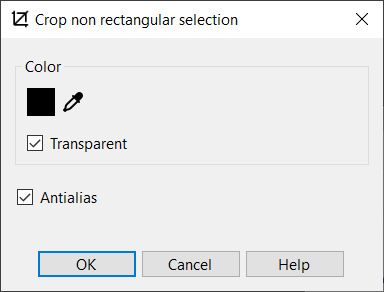 |
|
| 1. | Execute uma das segundas acções: |
|
 | | Seleccione Imagem > Recortar selecção não rectangular do menu |
 | | | Clique no botão Recortar selecção não rectangular |  | |
|
|
| 2. | Utilize as seguintes opções: |
 |
|
Cor
|
 |
| Utilize esta opção para alterar a cor de enchimento. A cor de enchimento determina a cor dos pixéis que estão fora dos limites da imagem ou selecção.
|
 |
 |
|
Transparente
|
 |
| Com esta opção torna os pixéis transparentes.
|
 |
 |
|
Anti-alias
|
 |
 | |  | | | Sem anti-alias | Com anti-alias |
|
 |
| Com esta opção pode desenhar linhas contínuas suaves. Isto é conseguido através da redução das diferenças de contraste entre os pixéis ao longo das bordas nítidas e os pixéis directamente juntos.
|
 |
|
|
|